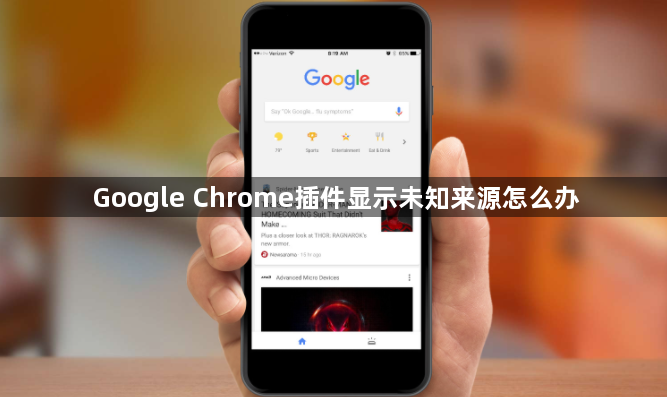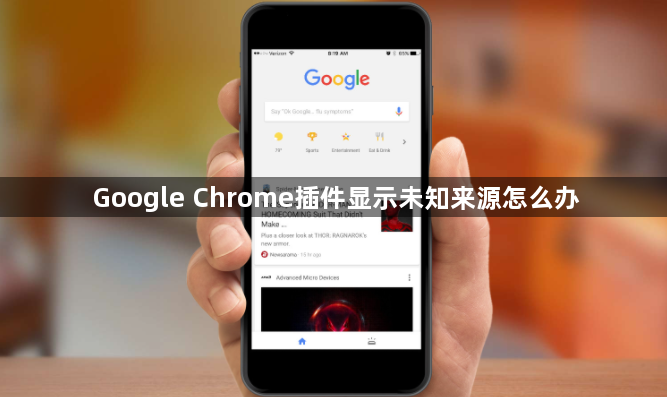
以下是关于Google Chrome插件显示未知来源怎么办的内容:
1. 从Chrome应用商店安装:优先从谷歌官方的Chrome网上应用店下载插件,这里的插件经过谷歌审核,来源可靠,不会出现未知来源提示。在Chrome网上应用店中,可以通过分类浏览或搜索功能找到需要的插件,然后点击“添加到Chrome”按钮进行安装。
2. 开启开发者模式安装本地插件:如果插件来自非官方渠道,需要开启Chrome的开发者模式来安装。打开Chrome浏览器,点击右上角的三个点图标,选择“更多工具”,再点击“扩展程序”。在扩展程序页面右上角勾选“开发者模式”,然后将下载好的插件文件(通常是`.crx`格式)拖放到该页面中进行安装。
3. 检查插件签名:部分插件可能因签名异常导致安装失败并显示未知来源。可检查插件文件的数字签名是否有效,若无效则需重新获取有效签名的插件文件。同时,确保操作系统的时间和日期设置正确,因为错误的系统时间可能导致签名验证失败。
4. 关闭可能冲突的功能:某些安全软件或浏览器设置可能与插件安装产生冲突,导致显示未知来源。可尝试暂时关闭电脑上安装的杀毒软件、防火墙等安全软件,然后再次安装插件。此外,在Chrome浏览器的设置中,检查是否有相关的安全设置或内核隔离功能影响插件安装,如有必要可适当调整。
5. 清理浏览器缓存和残留文件:过多的缓存和残留文件可能导致浏览器出现异常,包括插件显示未知来源。按`Ctrl+Shift+Del`清除浏览数据,勾选“缓存”及“Cookie”。也可以手动删除相关文件,前往`C:\Users\ [用户名]\AppData\Local\Google\Chrome\User Data\Default\Extensions`,移除未安装成功的插件文件夹,避免旧文件冲突,重置插件加载环境。
总的来说,通过合理利用这些方法和技术手段,用户可以在Chrome浏览器中有效管理和控制插件显示未知来源的问题,提升使用体验和安全性。